Наводка на головы противников, броски гранаты, ориентация на карте и в игровом пространстве… Разминки, тренировки, клатчи — все эти слова имеют много общего, но главное — чувствительность мыши. Если вы играете на чувствительности, которая «тяжело» вам поддается, то в этой статье вы сможете узнать, как изменить её под себя.
Как настроить сенсу в КС ГО
Чтобы настроить сенсу придется посидеть с листочком и ручкой, полностью прочитать этот гайд, либо воспользоваться старыми методами:
- Зайти на любой ДМ сервер и менять сенсу до того момента, пока не будет удобно играть.
- Взять свой коврик и провести мышкой по горизонтали от одного края до другому. В этот момент вы должны находиться в игре. Если от одного края коврика до другого такое же расстояние, которое в игре соответствует повороту на 360 О , то такую сенсу можно оставить.
Но, чтобы настроить идеальную чувствительность мыши, которая сохранится в конфиге и никогда не отвлечет вас от игры, то воспользуйтесь этим гайдом.
Как правильно настроить DPI игровой мыши | ГАЙД
Как выбрать коврик и мышь
Несмотря на то, что всюду звучит реклама игровых мышек и ковриков, профессиональные игроки давно доказали, что главное в мышке — удобство использования. Далее следует смотреть на следующие факторы:
- Программное обеспечение для мыши. Если её можно настроить, это будет плюсом.
- Удобное расположение в руке.
- Наличие утяжелителя в мыши. Если он имеется, то его как минимум можно достать для удобства игры. Если его нет, то утяжелить мышь примитивными способами не получится.
В качестве отличных мышек из среднего ценового диапазона могут сойти:


Коврик стоит выбирать также, по удобству. Для него есть несколько
- Размер коврика должен быть таким, чтобы вы никогда не заходили за его границы во время игры. Отличным вариантом будет размер 300-400 миллиметров.
- Материал коврика. Желательно, чтобы мышь скользила по нему, а не наезжала на кочки, будто вы играете на куске дерева. Желательно выбирать текстиль.
- Высота коврика для комфортной игры. Желательно, чтобы высота была не более 3 миллиметров.
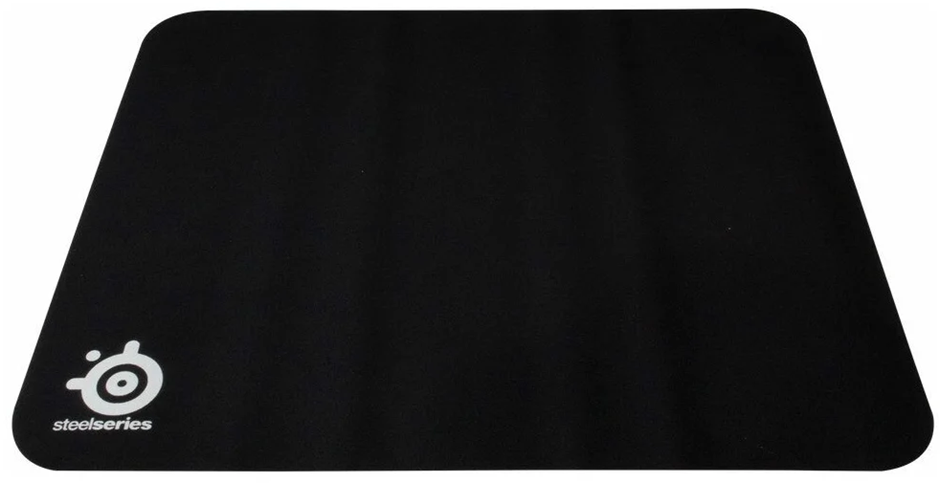

Коврик от Razer, в данном случае, имеет не такую большую площадь, зато многими игроками он рекомендуется как «коврик для начинающих геймеров».
Записываем показатели
Для того, чтобы настраивать сенсу дальше, придется взять либо листок с ручкой или карандашом, либо пользоваться калькулятором. Калькулятором пользоваться удобнее, потому что все показатели необходимо считать, переписывать и вбивать заново.
Учитывайте, что сама настройка может занять много времени. Желательно хорошо подготовиться, взяв на вооружение возможность не отвлекаться
КАК НАСТРОИТЬ МЫШКУ ДЛЯ ПВП? КАК СТАТЬ ЛУЧШИМ ИГРОКОМ? МАЙНКРАФТ СКАЙ ВАРС
Техническая часть
В этом разделе нам важно понять, что все показатели — DPI, CPI и PPI — это одно и тоже. Все они сообщают нам расстояние в игре, которое мышь проделывает за 1 дюйм. Это хардверная частота (не относящаяся к игре).
Чувствительность мыши — это игровая частота, которая «накладывается» на хардверную, то есть заранее выбранный PPI.
Перед настройкой желательно выключить все внутриигровые и базовые, от Windows, ускорители мыши
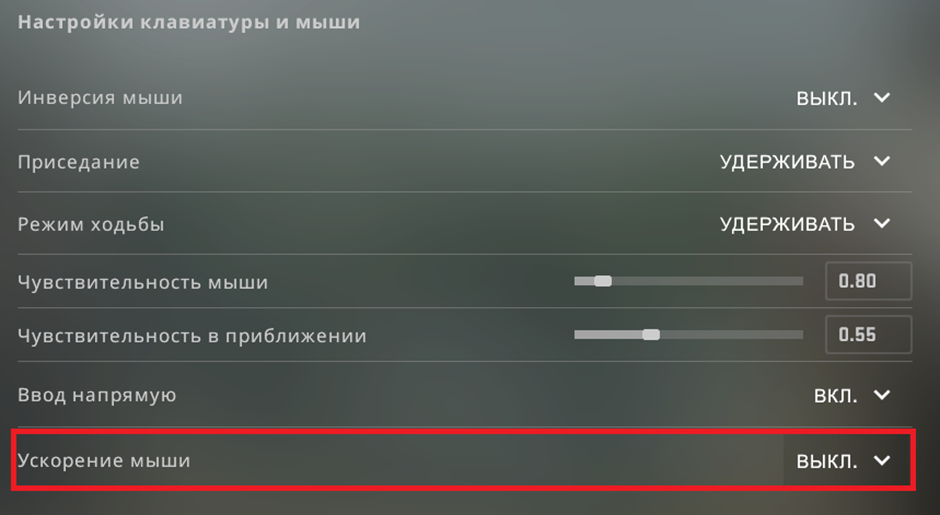
Подбираем DPI
DPI чаще всего переключается маленьким триггером на мышке, который при нажатии на него меняет цвет, а курсор начинает проделывать большее расстояние за едва заметное движение мыши.
Большинство профессиональных игроков играют на низком DPI. Это помогает подобрать оптимальную сенсу в самой игре. К тому же, на любой мыши есть DPI 400.
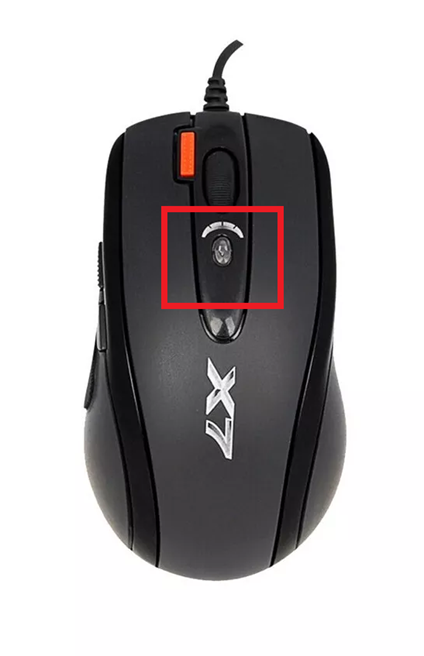
Настраиваем базовую сенсу
Базовую сенсу будем настраивать на карте de_Inferno. Загружаемся на неё без ботов.
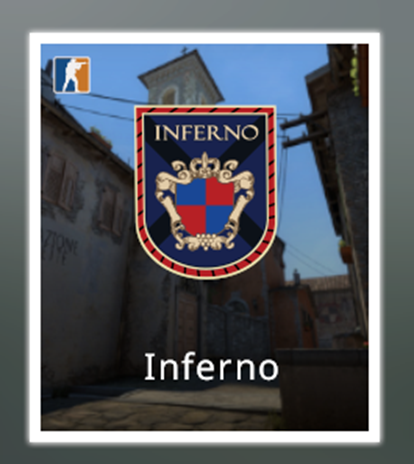
Сразу после подключения вводим в консоль команду: «mp_ignore_round_win_conditions 1». Так раунд не закончится, когда время истечет. Далее используем эту команду для того, чтобы менять сенсу в консоли во время игры:
sensitivity (0.0001 — 10000000) — изменяет сенсу на указанное значение.
Важно! Вы можете настроить сенсу под себя на любой другой карте. Сама по себе de_Inferno не несет за собой никакой технической привилегии. Просто на ней удобнее концентрироваться на сенсе

Встаем и смотрим на балку справа от вас.
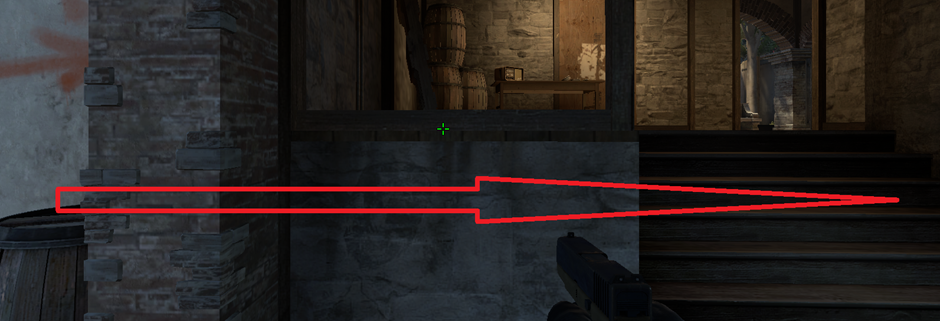
Кладем мышку слева у края коврика и ведем ей вправо по идеальной прямой. Можно делать это с линейкой. Когда вы ведете мышкой, то можете регулировать сенсу под себя. Главное, чтобы от левого до правого края коврика у вас получился внутриигровой разворот.
Возьмем за пример базовую сенсу в 3.8, при 400 DPI. Далее вся настройка будет выполнена на этом примере.
Первый этап настройки
Обусловимся, чтобы в дальнейшем было проще настроить сенсу. Наше Mid значение — 3.8. Теперь берем Low и High.
Low = 3.82 = 1.9
High = 3.8*1.5 = 5.7
Пользоваться такой формулой придется до второго этапа. После того, как мы получили нужные цифры, отправляемся снова в КС ГО.
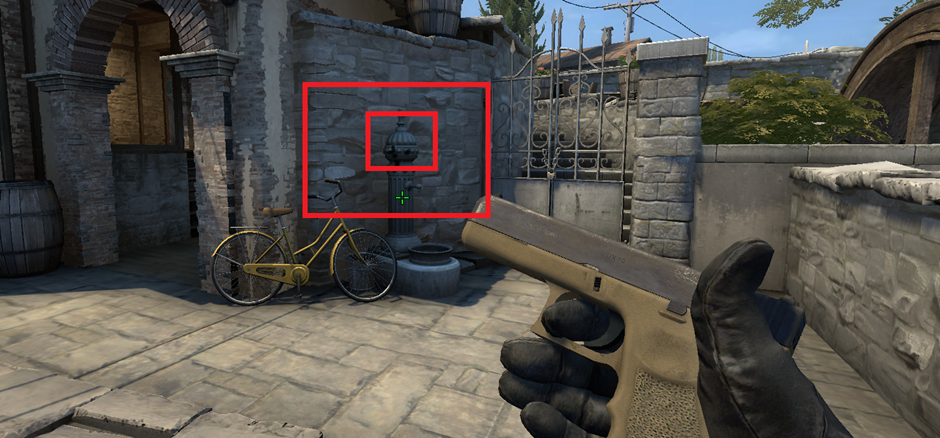
Вашей задачей становится бегать и держать на ней прицел минимум 5 минут. Если вы понимаете, что при значении 3.8 у вас быстро устает рука и общее ощущение дискомфорта наступило слишком быстро, то поменяйте значение на Low. Повторите.
Если на Low вам показалось слишком мало, то попробуйте побегать на High настройках. Одно из этих значений должно быть более комфортным. Допустим, мы выбираем Low, то есть 1.9.
После этого 1.9 становится MID значением, и мы вновь прибегаем к формуле:
High = 1.9*1.5 = 2.85
Второй этап настройки
Теперь мы меняем формулу, однако оставляем три значения. Только теперь Mid значение считается по следующей формуле: (Low + High)/2 = MID.
Получается следующее: (1.90+2.85)/2 = 2.375
Стараемся уделять каждому значению минимум 5 минут.
После небольшой тренировки идеальным значением становится 2.375, поэтому меняем его с мида на High, а Лоу оставляем то же. Считаем:
(1.90+2.375)/2 = 2.1375
И постепенно считаем по такой формуле до того момента, пока значение не будет оставаться примерно одинаковым после деления. Имеется ввиду, что пока в ход не пойдут миллионные доли.
Финальная настройка
Когда мы получили примерно такие значения: 2.1078125 и 2.12265625, то можно прибегнуть к финальному методу.
Считаем лоу и хай, получаем мид и применяем на практике в игре (или Death Match):
(2.1078125+2.12265625)/2 = 2.115234375

Сенса про игроков
Если для себя вы решили, что вам не подходит метод из статьи, то вы можете равняться на профессиональных игроков, которые прославились своими фликами, зажимами или просто удивительными клатчами. Помните, что во время тяжелой ситуации на карте вы остаетесь наедине с врагами, а на помощь приходит только чувствительность мыши.
Сенса ScreaM
- DPI — 400.
- Чувствительность мыши в игре — 2.5.
- Чувствительность мыши в Windows — 5/11.
Сенса s1mple
- DPI — 400.
- Чувствительность мыши в игре — 3.09.
- Чувствительность мыши в Windows — 6/11.
Источник: 1lag.com
Как найти лучший DPI игровой мыши
Многих любителей жанра FPS – шутеров от первого лица – интересует вопрос лучшего DPI для игровой мыши. Но далеко не все понимают, что лучший показатель подбирается индивидуально, в зависимости от удобства игрока. Не существует какого-то идеального значения, которое выставляют себе все профессиональные игроки или киберспортсмены в CS:GO. Чтобы разобраться, как все это работает, мы начнем с самого начала – с определения термина DPI.
Если упростить для лучшего понимания – DPI расшифровывается как Dots Per Inch. Это измерение определяет, как далеко может перемещаться курсор в отношении к одному дюйму движения игровой мыши. Если еще проще: разрешение в 1200 точек на дюйм даст вам возможность передвигать курсор на 1200 пикселей (при движении мыши в один дюйм).
Еще немного о терминах и жаргоне
Помимо DPI существует и другой параметр, более надежный и точный – EDPI. Это, в своем роде, истинная чувствительность. Ну или эффективное количество точек на дюйм. Данное значение используют в том случае, когда ПО или оборудование мешает настройке.
Найти значение EDPI не сложно. Для этого нужно просто умножить разрешение игровой мыши на чувствительность ее же в игре. К примеру: мышь имеет 500 точек на дюйм, а в игре выставлено значение 2. Тогда искомое значение равно 1000.

Поиск комфортного DPI или параметра чувствительности в игре
После того как мы немного разобрались в терминах, возвращаемся к настройкам мыши. Сейчас мы расскажем о том, как правильно выставить параметры и какие программы и сайты для этого можно использовать.
Ускорение мыши
Существует такая функция, как ускорение мыши. С помощью нее курсор лучше перемещается по экрану при быстром движении руки. Вроде бы звучит неплохо, но легко может помешать во время игры в шутеры. Именно поэтому мы советуем в принципе отключить данную фишку через настройки Windows.
Определение текущего DPI и поиск комфортного
Для определения текущего значения можно воспользоваться специальными программами. У большинства современных игровых мышей такие приложения идут в комплекте при покупке. Кроме этого, у многих устройств есть еще и отдельные кнопки переключения между разными настройками.
Но если у вас нет ни того, ни другого, то можно использовать онлайн анализатор. На их сайте есть простой гайд по работе с программой, так что вы легко рассчитаете фактический DPI.
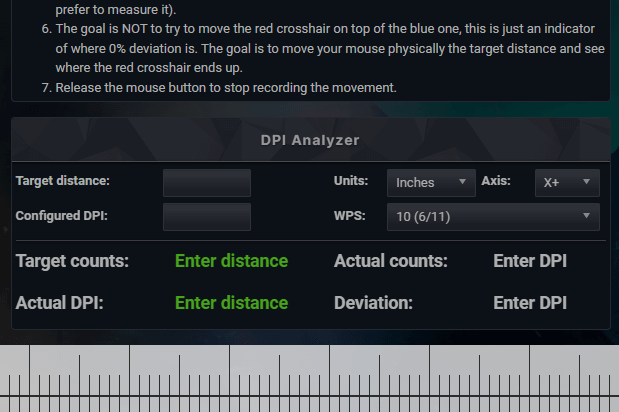
Теперь самое время проверить значение в самой игре. Перейдите в тренировочный режим и проверьте, насколько комфортно вашей руке. Если чувствительность вас не устраивает – подкрутите DPI или же параметры в самой игре, пока не станет комфортно. Запомните полученные значения, ведь они нам понадобятся для определения истинной чувствительности.
Как рассчитать EDPI и выставить его в играх
Чтобы выяснить EDPI – используйте формулу, о которой мы рассказали ранее. Умножьте одно на другое. В итоге у вас на руках значение, которое вы можете вписывать в настройки в любой TPS. При смене игры в будущем вам больше не нужно будет копаться в параметрах, подбирая чувствительность.
Использование чужих настроек
Если вы все-таки не уверены в своей чувствительности, можно всегда использовать настройки профессиональных игроков и киберспортсменов. Конфигурации их мышей можно найти на сайте ProSettings.

Никто не запрещает вам использовать чужие конфигурации, особенно, если вы пытаетесь копировать стили игры разных профессионалов. Но лучше всего подобрать комфортное значение, с которым вам будет приятно играть. Все-таки DPI – индивидуальная настройка.
Источник: coop-land.ru
Конвертер чувствительности мыши — для той же цели в другой игре (2023)
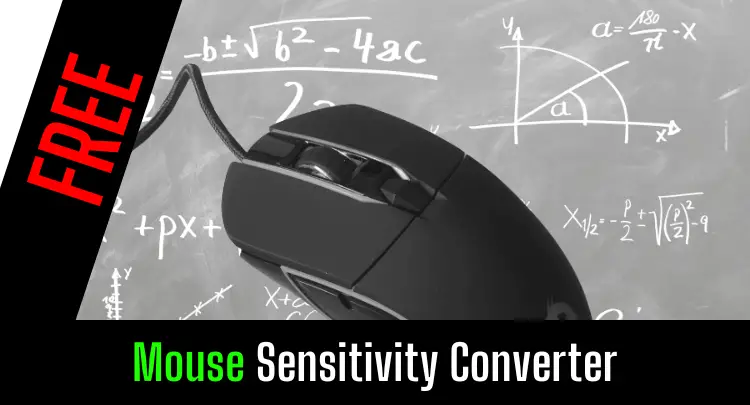
Вам интересно, хорошо ли отрегулирована ваша чувствительность? Или вы постоянно меняете чувствительность, потому что вам кажется, что настройка не оптимальна? Masakari рекомендует вам это видео Рона Рэмбо Кима, бывшего чемпиона мира Counter-Strike профессионал и тренер:
Часто задаваемые вопросы о чувствительности мыши
Как перенести чувствительность между играми
Перенос чувствительности мыши из одной игры в другую осуществляется в четыре шага:
1. Запишите актуальное состояние в старой игре
Запишите чувствительность мыши, установленную в старой игре. Точно так же, если есть значение FOV, вы также должны его записать.
2. Используйте конвертер чувствительности, чтобы рассчитать чувствительность мыши для новой игры.
3. Введите рассчитанное значение чувствительности в новую игру. Если здесь можно указать значение FOV, установите его на то же значение, что и в старой игре.
4. Начните матч или тренировку и проверьте, ощущается ли чувствительность мыши в новой игре так же, как и в старой игре. Поскольку на реализацию движения мыши в каждой игре влияет несколько других факторов, новое значение может быть просто начальным значением для дальнейшей настройки.
Как получить одинаковую чувствительность во всех играх
Как правило, игры реализованы настолько по-разному в реализации движений мыши из-за игровых движков и различных других игровых функций, что невозможно вычислить точно одинаковую чувствительность мыши в старой и новой играх. Например, для игр с одним и тем же игровым движком или одной и той же серией игр: Call of Duty, чувствительность можно преобразовать один к одному с помощью преобразователя чувствительности.
Как установить одинаковую чувствительность во всех играх
В настоящее время нет инструмента или возможности синхронизировать чувствительность во всех установленных играх. Конечно, это была бы потрясающая функция для платформы Steam или консолей.
Должен ли я использовать одинаковую чувствительность во всех играх?
В общем, через определенное время так называемая мышечная память привыкает к определенной чувствительности мыши. При изменении чувствительности, например, при изменении игры, последовательность движений, рефлексы и скорость реакции должны быть заново детально изучены. Рекомендуется использовать одинаковую чувствительность для всех игр.
Как преобразовать DPI в чувствительность
Преобразование между этими значениями невозможно, поскольку они измеряют совершенно разные факторы. Рекомендуем нашу статью «DPI, eDPI + чувствительность | Определение, сравнение и многое другое» Чтобы получить больше информации.
Как преобразовать чувствительность контроллера в чувствительность клавиатуры и мыши с помощью конвертера
Контроллер — это совершенно другое устройство ввода, чем мышь и клавиатура, поэтому нет возможности передавать значения или вычислять их в соответствии с игрой.
Влияет ли изменение разрешения на чувствительность?
Поскольку движение мыши в большинстве игр FPS рассчитывается в градусах/радианах, вращение не меняется при изменении разрешения экрана. Он отличается от расчета на уровне операционной системы (ОС), поскольку там движение мыши рассчитывается в пикселях.
Почему в каждой игре используется разная чувствительность?
Игровые движки обрабатывают ввод-вывод иначе, чем управляющие устройства (мышь, контроллер, тачпад и т. д.). Кроме того, сама игра тоже может работать с множителями, поэтому даже игры с одним и тем же игровым движком могут иметь разную чувствительность.
Наш преобразователь/калькулятор чувствительности для игр FPS позволяет быстро и легко переносить чувствительность из одной игры в другую.
Однако, Игры FPS иногда работают совсем по-другому, и ваше снаряжение также играет роль. Чувствительность зависит от размера монитора, поля зрения в игре и разрешения.
So конвертеры или калькуляторы между играми никогда не могут быть на 100% правильными потому что не все факторы можно учесть.
Используйте преобразованное значение как грубая отправная точка установить чувствительность в новой игре.
Вот наш краткое пособие для использования конвертера / калькулятора:
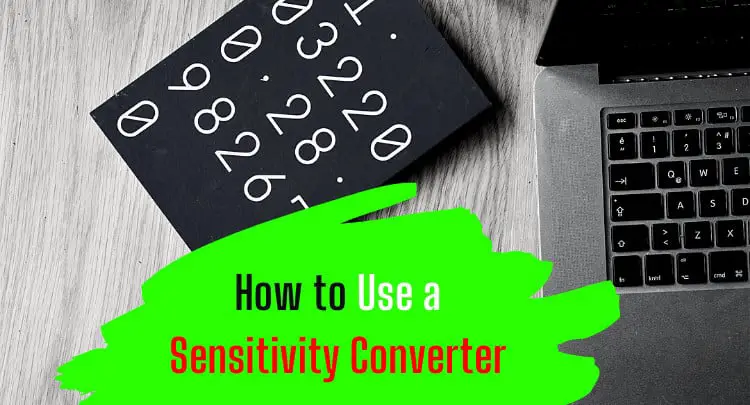
Узнать больше
Raiseyourskillz.com
Если вы новичок в этой теме и хотите знать, как связаны DPI, чувствительность и eDPI, мы рекомендуем этот пост:

Узнать больше
Raiseyourskillz.com
Список всех избранных игр конвертера Sens
Вам не хватает вашей игры FPS? Пожалуйста, стреляйте в нас сообщение.
Андреас “MasakariМамеров [бывший профессиональный игрок]

Более 20 лет играет в соревновательные видеоигры в жанре эго-шутер на высшем уровне и делится с вами своими знаниями. Подробнее .
Майкл «FlashbackМамеров [бывший киберспортивный менеджер]

За последние 20 лет создал две известные киберспортивные организации и любит поддерживать талантливых игроков. Подробнее .

report this ad
Дисклеймер
Как партнер Amazon RaiseYourSkillz.com зарабатывает на соответствующих покупках. RaiseYourSkillz.com получает компенсацию за направление трафика и бизнеса в эти компании.

report this ad
- О районе Raise Your Skillz
- Подписка на новости
- Редакционная политика
- Условия Предоставления Услуг
- Био Майкл »FlashbackМамеров
- Биография Андреаса »MasakariМамеров
- Отказ от ответственности
- Поддержите РИС
- Партнерство
- Юридическая информация
Источник: raiseyourskillz.com